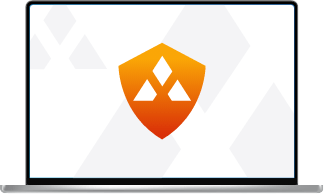L'extension Adaware AdBlock bloque les publicités sur les sites web, les fenêtres contextuelles intempestives et les vidéos publicitaires, ce qui augmente votre vitesse de navigation et vous fait gagner du temps et économiser de la bande passante.
La protection intégrée contre le phishing vous protège contre les sites malveillants qui tentent de voler vos informations. Les paramètres de sécurité et de confidentialité de l'extension sont accessibles d'un simple clic à partir de votre navigateur, ce qui vous donne le contrôle de votre expérience en ligne.
Ce n’est un secret pour personne : les publicités en ligne peuvent être envahissantes et désagréables. Mais il ne faut pas oublier que ces publicités permettent aux éditeurs de subvenir à leurs besoins financiers. Sans la publicité en ligne, Internet ne serait pas gratuit.
Chez Adaware, nous pensons qu’Internet doit être un outil gratuit et accessible à tous. C’est d’ailleurs pour cela que tous nos produits sont disponibles gratuitement.
Si vous souhaitez bloquer les publicités sur certains sites Web (parce que les publicités sont particulièrement dérangeantes ou parce que vous ne faites pas confiance au site) mais pas sur d’autres que vous respectez et souhaitez soutenir, Adaware AdBlock vous donne la possibilité de le faire très facilement.
Il vous suffit de cliquer sur l’icône du logo Adaware AdBlock dans la fenêtre de votre navigateur. Appuyez sur le bouton de démarrage pour autoriser la publicité sur le site Web sur lequel vous vous trouvez. Vous pouvez alors recharger la page pour voir les changements. Cette action autorisera de manière permanente la publicité sur le site sélectionné. Si vous changez d’avis, ouvrez Adaware AdBlock en cliquant sur l’icône dans votre navigateur et appuyez sur le bouton de démarrage pour activer le blocage de la publicité sur le site sur lequel vous vous trouvez.
Optimisez votre extension AdBlock en fonction de vos préférences.
Ouvrez Adaware AdBlock dans le menu de la barre d’outils de votre navigateur :
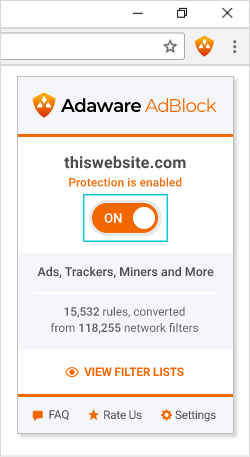
1. Le bouton de changement de mode vous permet d’activer ou de désactiver la fonction de blocage des publicités pour le site Web sur lequel vous vous trouvez.
Lorsqu’elle est activée, vous pouvez consulter le site Web et l’état « Protection activée » s’affiche
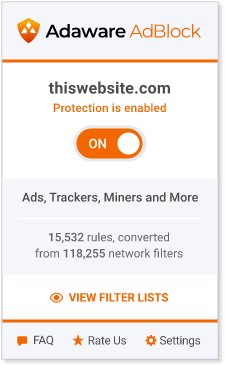
Lorsqu’elle est désactivée, vous pouvez consulter le site Web et l’état « Protection désactivée » s’affiche
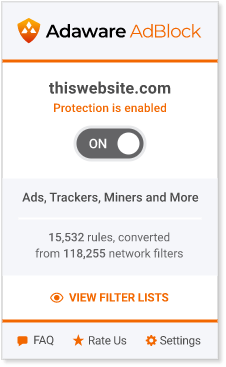
2. Sélectionnez « Paramètres » pour accéder au menu des Paramètres :
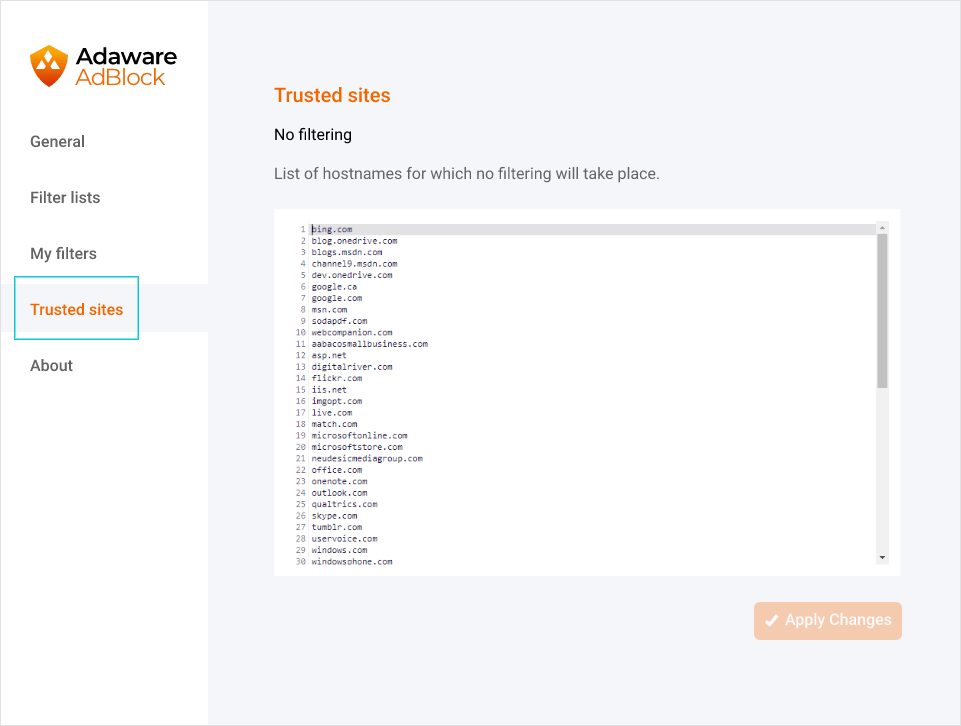
La page « Sites de confiance » vous permet d’indiquer manuellement les sites pour lesquels vous ne souhaitez pas bloquer les publicités.
Désinstaller AdBlock sur Chrome
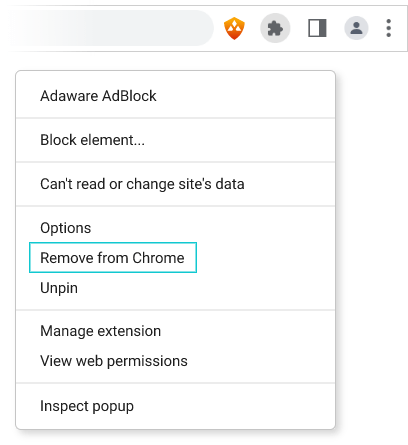
Cliquez avec le bouton droit de la souris sur l’icône Adaware AdBlock dans la barre d’outils de votre navigateur et sélectionnez « Supprimer de Chrome... ». Lorsque l’invite suivante s’affiche, sélectionnez « Supprimer ».
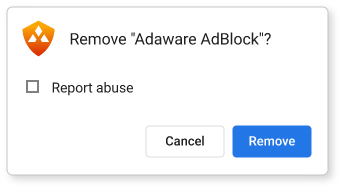
Désinstaller AdBlock sur Firefox
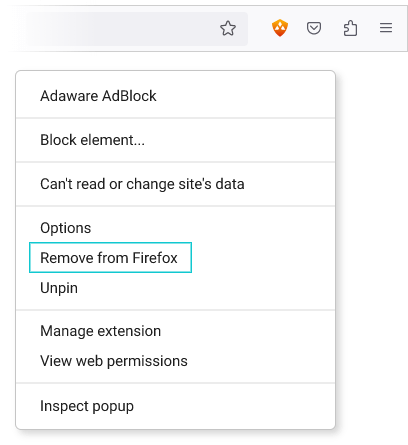
Cliquez avec le bouton droit de la souris sur l’icône Adaware AdBlock dans la barre d’outils de votre navigateur et sélectionnez « Supprimer de Firefox... ». Lorsque l’invite suivante s’affiche, sélectionnez « Supprimer ».
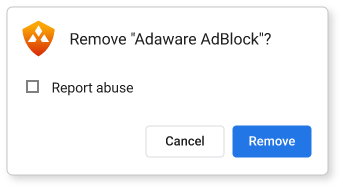
Vous pouvez télécharger Adaware AdBlock dans Google Chrome Web Store, sur le site Web des modules complémentaires pour Firefox ou directement sur adaware.com.
Installer Adaware AdBlock sur Chrome
1. Cliquez sur le bouton OBTENIR ADBLOCK POUR GOOGLE CHROME : vous serez redirigé vers la page AdBlock de Chrome Store. Cliquez alors sur le bouton + AJOUTER À CHROME :
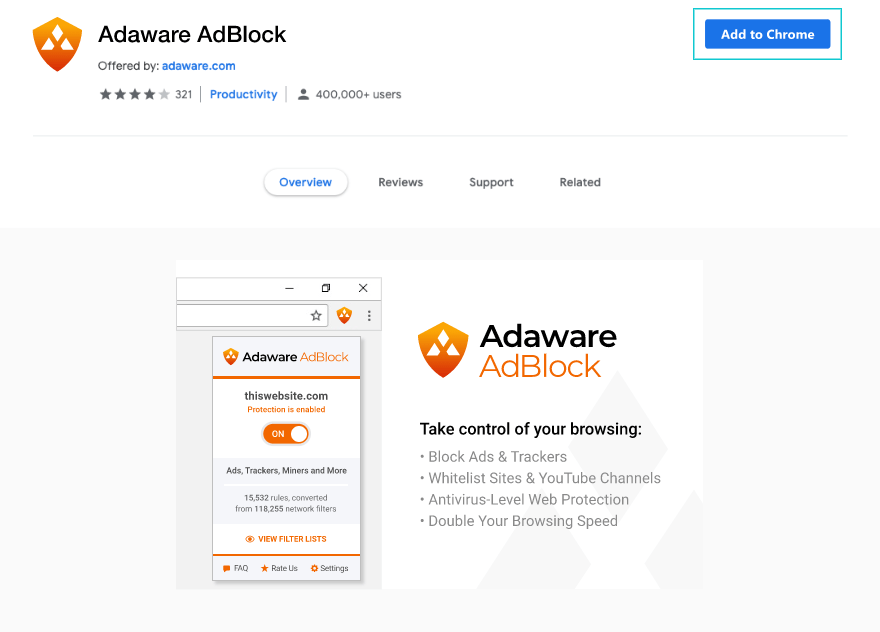
2. Une fenêtre de dialogue s’ouvre pour vous demander d’ajouter Adaware AdBlock. Sélectionnez « Ajouter une extension ».
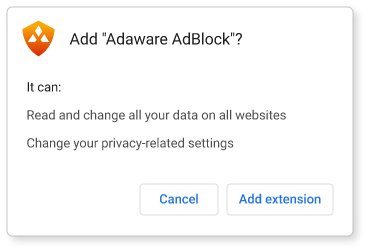
3. Une fois le processus d’installation terminé, vous serez redirigé vers notre page de remerciement post-installation.
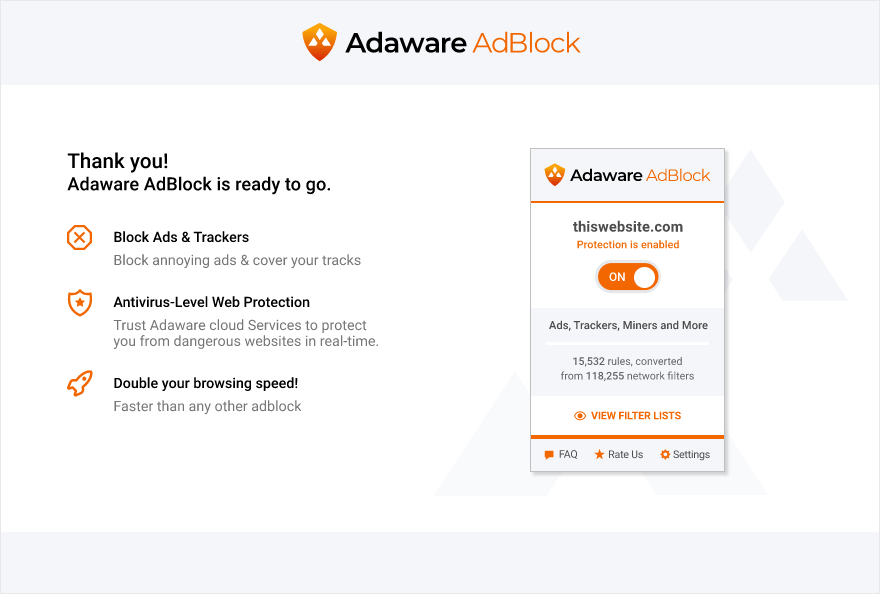
4. Vous verrez alors l’icône d’Adaware AdBlock dans la barre d’outils de votre navigateur :
![]()
Installer Adaware AdBlock sur Firefox
1. Cliquez sur le bouton OBTENIR ADBLOCK POUR MOZILLA FIREFOX : vous serez redirigé vers la page AdBlock sur le site des modules complémentaires de Firefox. Cliquez alors sur le bouton AJOUTER à Firefox :

2. Firefox vous demandera d’autoriser l’installation d’AdBlock. À l’invite suivante, sélectionnez « Autoriser ».
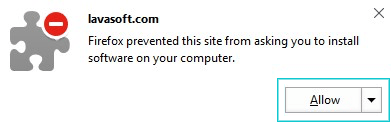
3. À l’invite suivante, sélectionnez « Installer ».
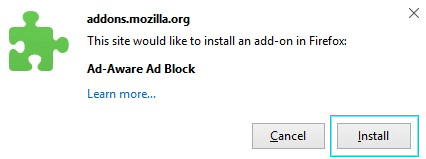
4. À l’invite suivante, sélectionnez « Redémarrer maintenant » ou fermez et rouvrez simplement votre navigateur. Veillez à sauvegarder tous les onglets ouverts.
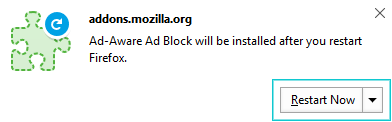
5. Une fois l’installation terminée, vous verrez le logo Adaware AdBlock dans la barre d’outils de votre navigateur :